Maalesef Mojang'ın sandbox oyunu Minecraft, dünyaları bozması ve oynanmaz hale getirmesiyle ünlüdür. Belirli bir dünyada yüzlerce saat geçirdiyseniz, artık ona erişemeyeceğinizi öğrenmek yürek parçalayıcı olabilir.
Neyse ki, bozulma düzeyine bağlı olarak Minecraft dünyanızı yedekten geri yüklemek mümkündür. İşte nasıl yapılacağı.
PC'deki Bozuk Dünyalar İçin Hızlı Çözüm
Öncelikle, kayıp dünyanızla aynı adı taşıyan ve dünya tohumuna sahip yeni bir dünya yaratmaya çalışın. Bazen bu, Minecraft'ın envanteriniz bozulmadan önceki dünyanızı yüklemesine neden olur. Bu düzeltme potansiyel olarak Minecraft'ın tüm sürümlerinde işe yarayacaktır.
Not: Bu eğitimin hatırı için kayıp dünyaya "CorruptedWorld " adını vereceğiz.
Aynı dünya tohumuyla yeni bir dünya yaratmak için:
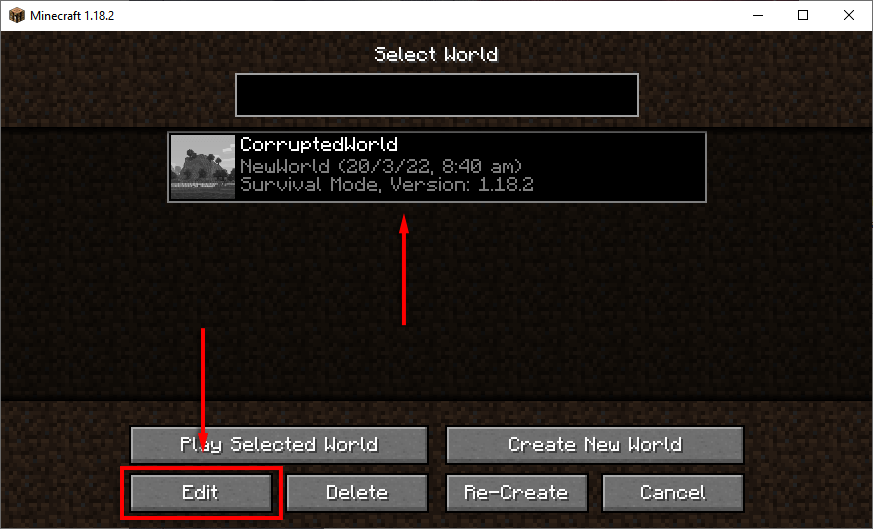
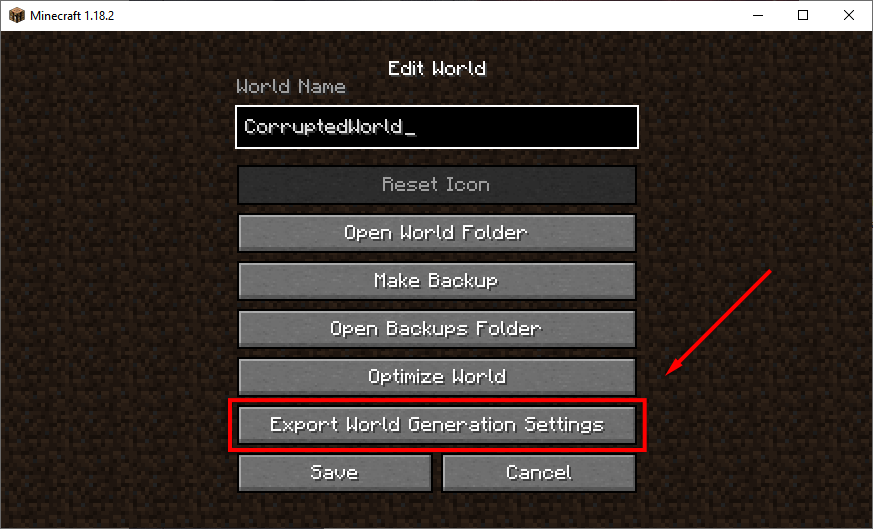
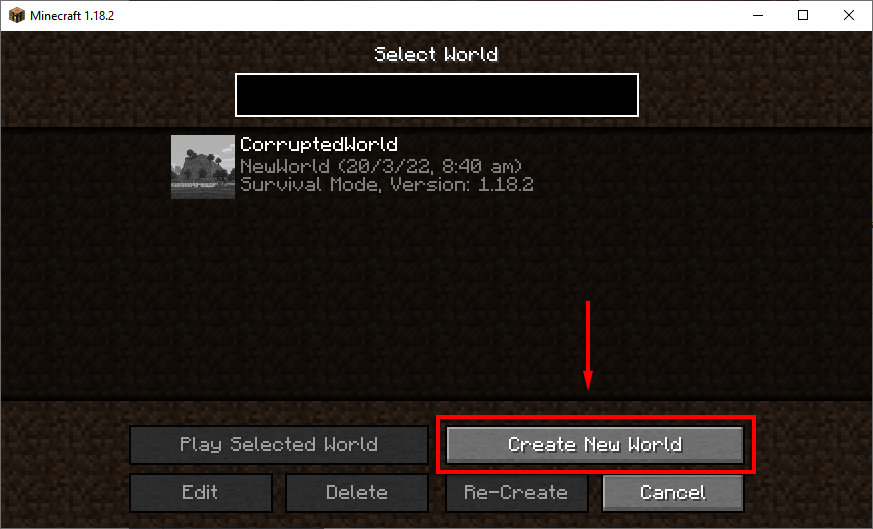
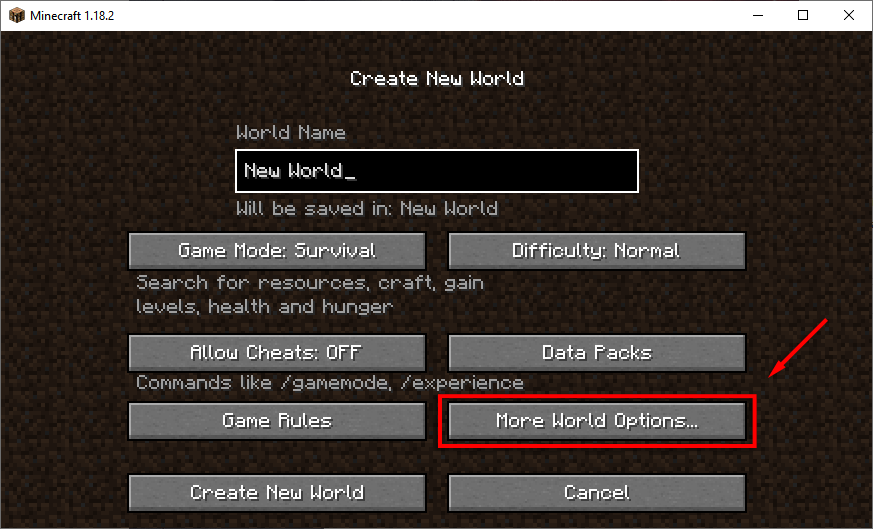
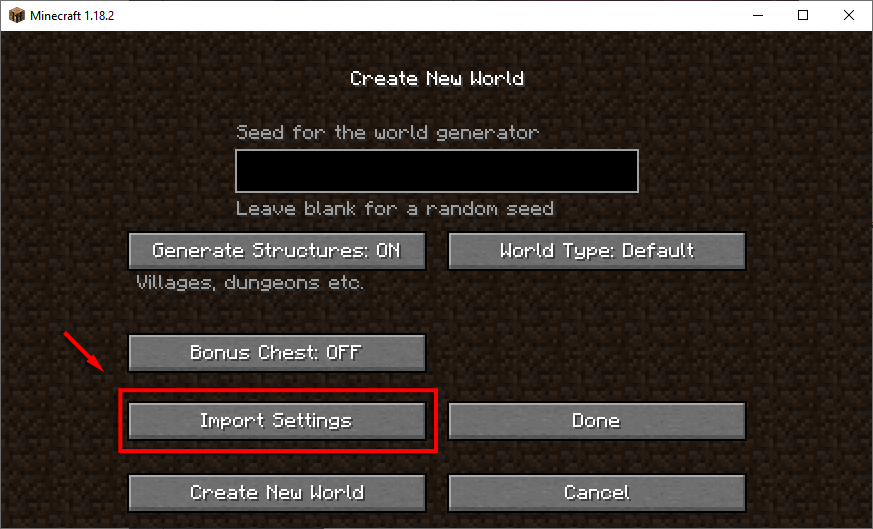
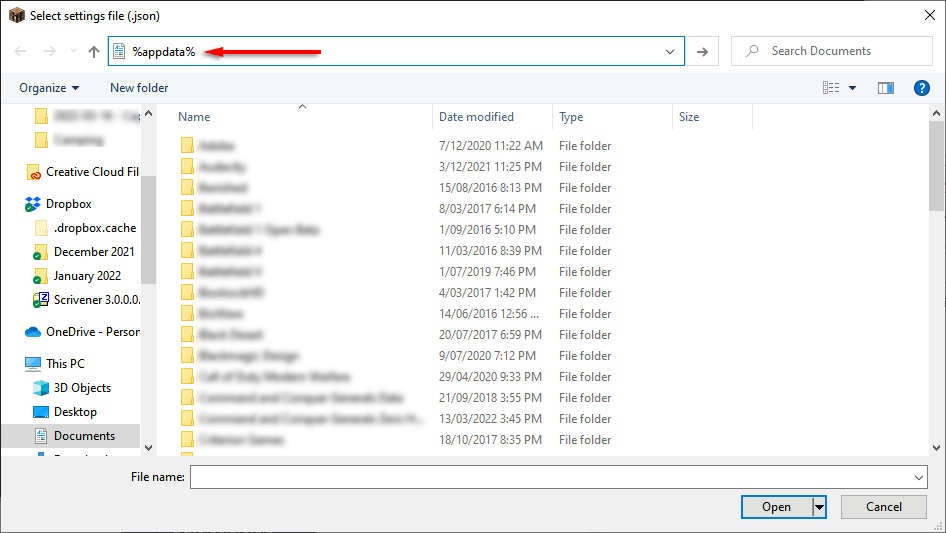
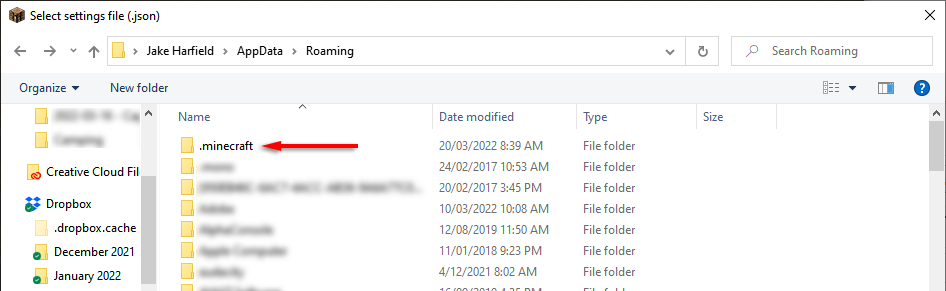
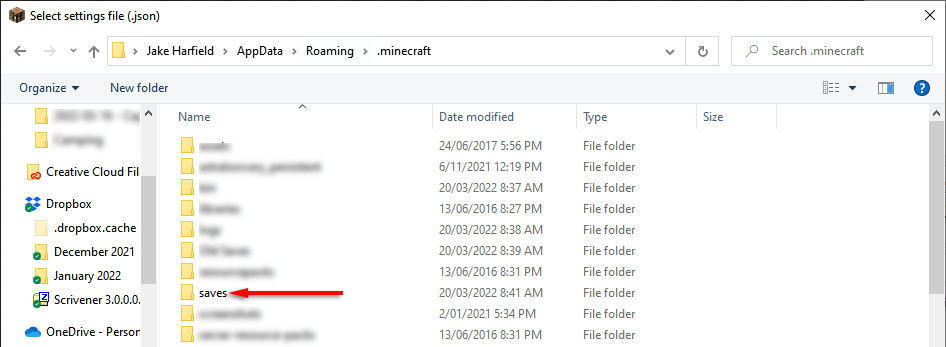
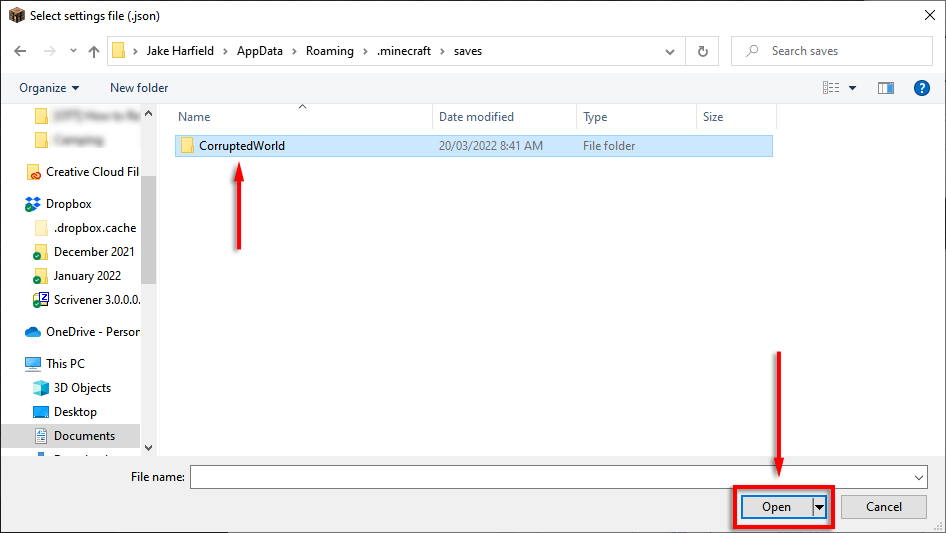
Bu işe yaramazsa aşağıdaki daha ayrıntılı düzeltmelere geçin.
PC'deki Bozuk Dünyalar İçin Daha Uzun Süreli Düzeltme
Hızlı düzeltme işinize yaramadıysa manuel olarak yeni bir dünya oluşturmak ve eski oyun dosyalarını kopyalamak sorunu çözebilir. Bu düzeltmenin Windows'ta hem Java Sürümü hem de Bedrock Sürümü için çalışması gerekir..
Bu işlem Mac'te de çalışmalıdır ancak oyun dosyaları gizli Kitaplık/Uygulama Desteği klasöründe tutulur.
1. Adım: Yeni Bir Dünya Yaratın
İlk adım, başlatıcıyı kullanarak Minecraft 'ı açmak ve orijinal dünyayla aynı tohuma sahip yeni bir dünya yaratmaktır. Eğer elinizde tohum yoksa ilk düzeltmedeki rehberi takip ederek bulabilirsiniz.
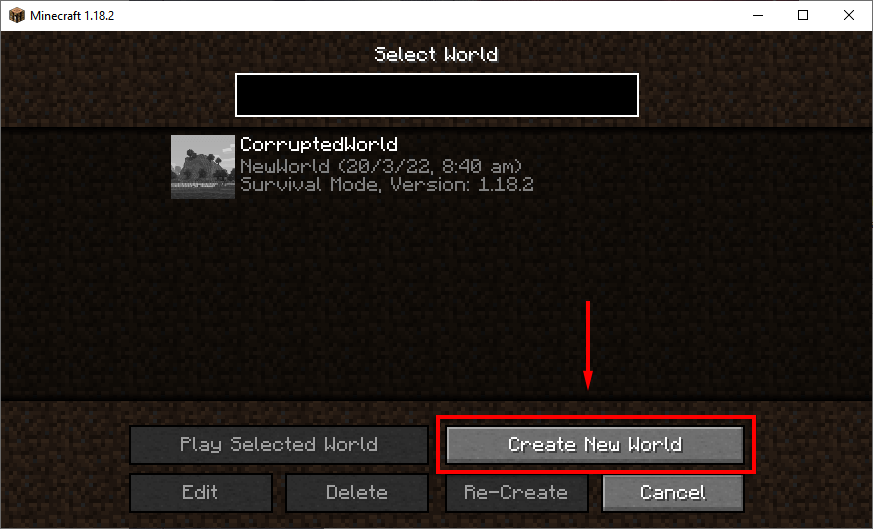
2. Adım: Level.dat Dosyalarını Aktarın
Sonraki adım gerekli dosyaları yeni dünyanıza aktarmaktır. Bu adımı yapmadan önce dünyanızın bir yedeğini oluşturmanızı öneririz. Aşağıda bunun nasıl yapılacağını ele alıyoruz.
Dünya dosyalarını aktarmak için:
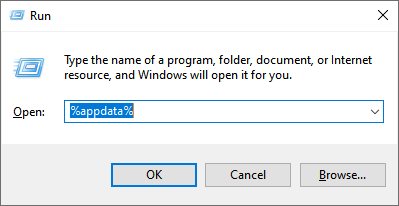
3. .minecraft 'ı çift tıklayın.
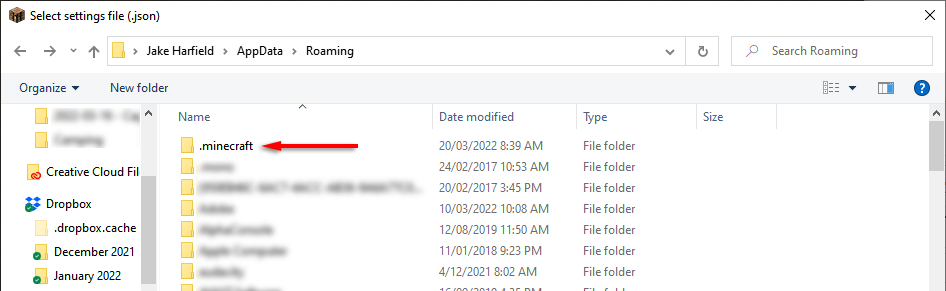
4. Kaydetler klasörünü çift tıklayın.
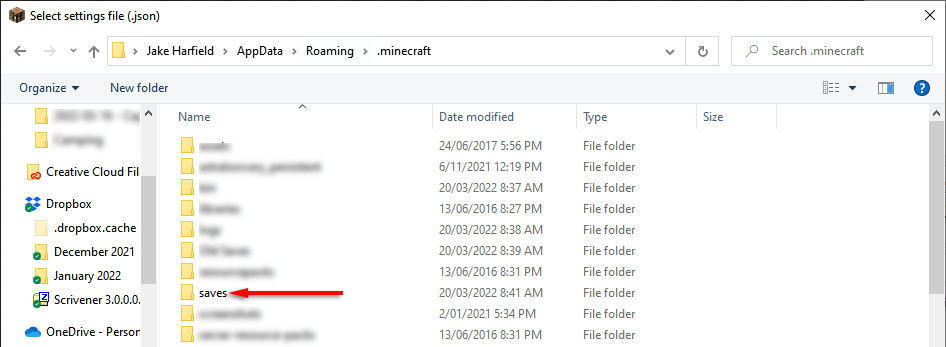
5. CorruptedWorld 'ü açın ve level.dat , level.dat_mcr (her zaman mevcut değildir), level.dat_old ve session.lock . Bu dosyaların her birine sağ tıklayın ve yeni dünyanızın klasörüne kopyalayın/yapıştırın. Minecraft Bedrock Sürümünde yalnızca level.dat 'i aktarmanız gerekir.
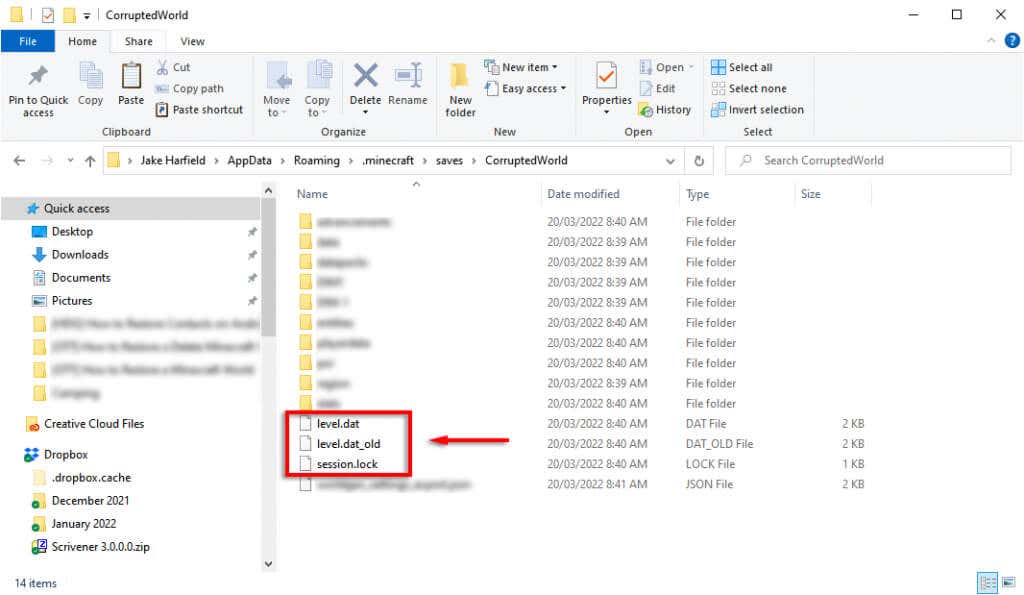
6. Minecraft'ı yeniden başlatın ve dünyanızı yükleyin.
Minecraft Dünyasını Yedeklemeden Geri Yükleme
Minecraft dünyanızın bir yedekleme klasörüne sahipseniz, dünyanızı geri yüklemek kolaydır. Tek yapmanız gereken yedek kopya dünyasını kayıtlar klasörünüze aktarmak.
Not: Yerel kayıtlarınız silineceğinden, bunu yapmadan önce kayıtlı oyunlarınızın bir yedeğini oluşturmanızı öneririz. Bunu oyun içinde dünyanızı seçip Düzenle 'yi tıklayıp Yedekle 'yi seçerek yapabilirsiniz. Yedeklemeler, .minecraft klasöründe yedeklemeler adı verilen ikinci bir klasörde saklanır.
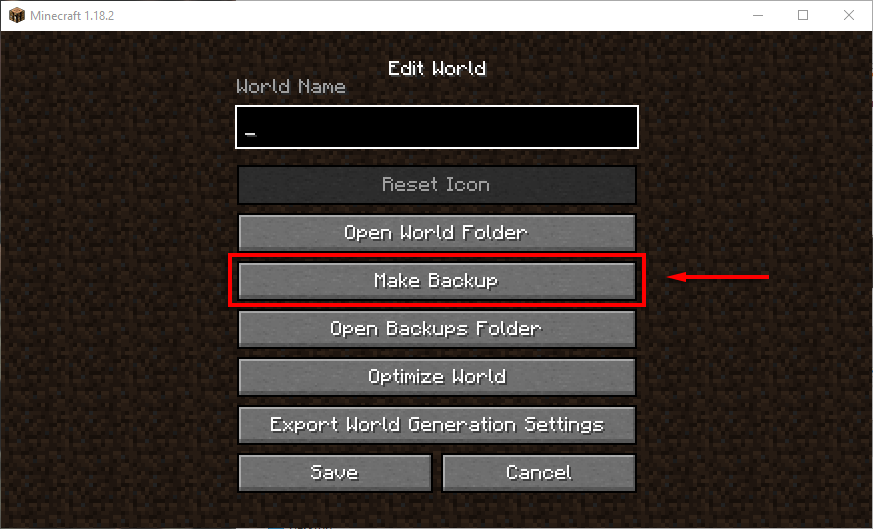
PC/Mac'te Dünyanızı Nasıl Yenilersiniz
Yedek Minecraft dünyalarınızı PC'ye geri yüklemek için, yukarıdaki gibi oyun kaydetme klasörünüze gidin, bozuk dünyayı silin ve yedekleme dünyasını buraya kopyalayıp yapıştırın. Süreç Mac için de aynıdır. Oyun dosyalarınızı Mac veya Windows'ta kolayca bulmak için Minecraft'ı açın, bozuk dünyanıza tıklayın, Düzenle 'yi seçin ve ardından Yedeklemeler Klasörünü Aç 'ı tıklayın..
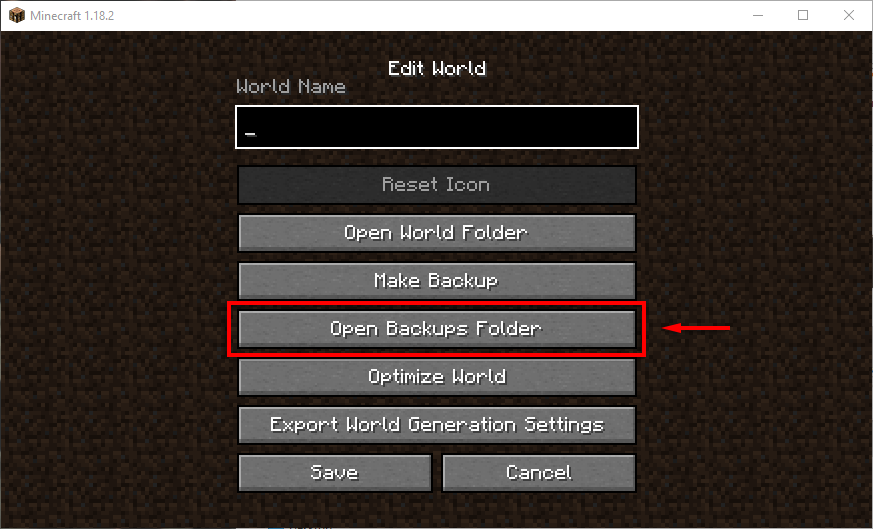
Pocket Edition'da Dünyanızı Nasıl Yenilersiniz
Minecraft'ı Android veya iPhone'da oynuyorsanız, Minecraft PE artık bozuk kayıtları otomatik olarak onarmaya çalışıyor (Pocket Edition v0.11.0 alfadan itibaren). Bu işe yaramazsa, telefonunuzun otomatik yedeklemelerine (örneğin, Samsung Backup, Google Backup veya iOS'ta iCloud) erişerek kayıtlı dosyanızı geri yüklemeyi deneyebilirsiniz. Bunların Minecraft verilerinizi yedeklediğini ve dünyanızı geri yükleyebileceğini umuyoruz.
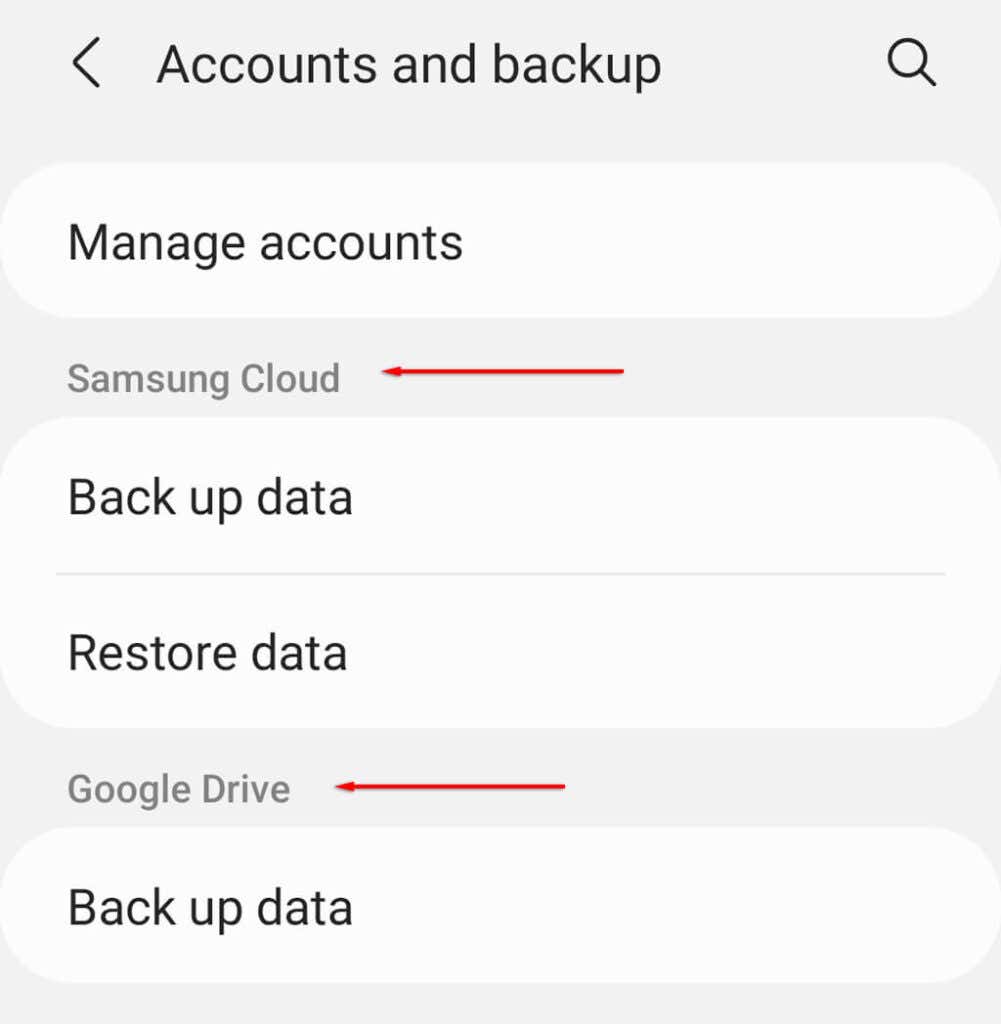
Bilmiyorsanız Android ve iPhone üzerindeki verileri nasıl yedekleyip geri yükleyebileceğinizi burada bulabilirsiniz.
Konsolda Dünyanızı Nasıl Yenilersiniz
Xbox ve PlayStation'da dünyanızı geri yükleme süreci oldukça farklıdır.
Xbox'ta:
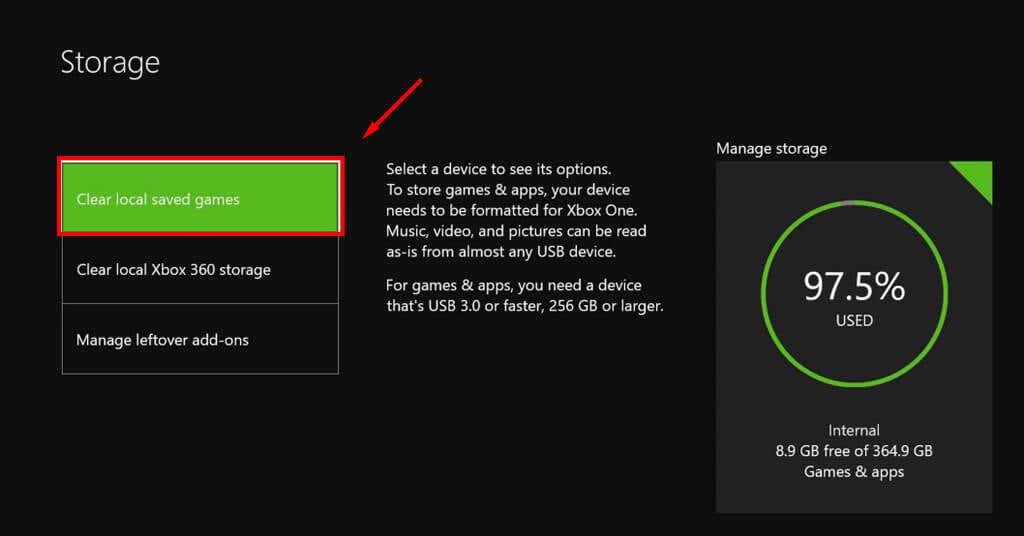
PlayStation'da:
PlayStation'da kaydedilmiş bir dünyayı geri yüklemek için, oyun bozulmadan önce bir PS Artı hesaba ihtiyacınız var. Dünyanızı geri yüklemek için Ayarlar >Uygulamada Kaydedilen Veri Yönetimi >Çevrimiçi Depolama Alanında Kaydedilen Veriler 'i açın.
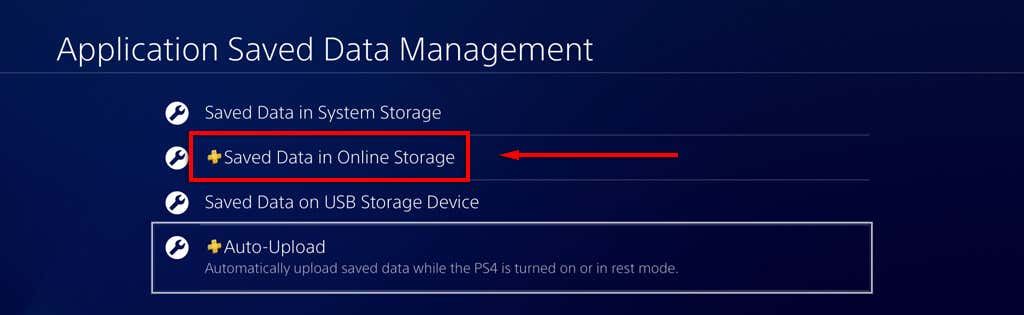
Burada Sistem Depolama Alanına İndir 'i seçin, ardından geri yüklemek istediğiniz dünyayı seçin ve İndir 'i seçin.
Windows PC'de Önceki Sürüm Nasıl Geri Yüklenir
Minecraft, dünyalarınızın her biri için yedek dosyaları Microsoft Windows'ta otomatik olarak saklar. Elbette buna geri dönmek ilerlemenizin bir kısmını kaybetmeniz anlamına gelecektir ancak bu, dünyayı tamamen kaybetmekten daha iyidir.
Önceki Minecraft dünya sürümünüze geri dönmek için:
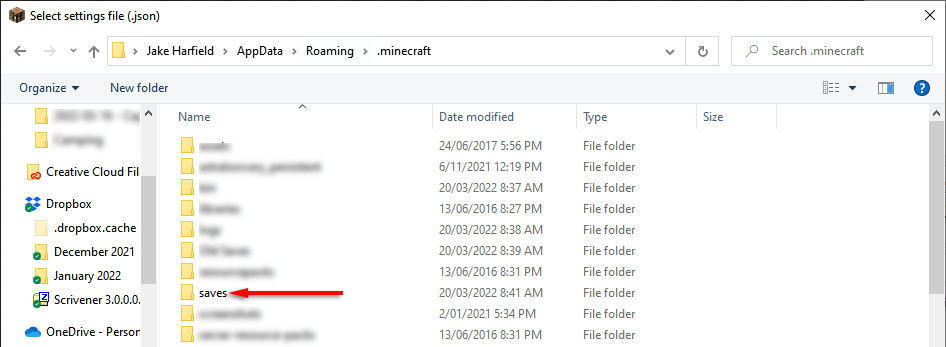
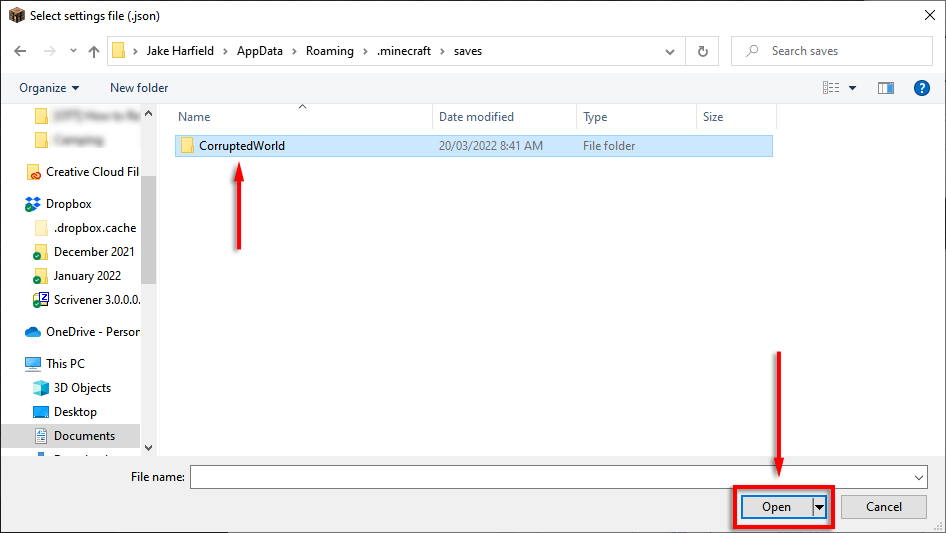
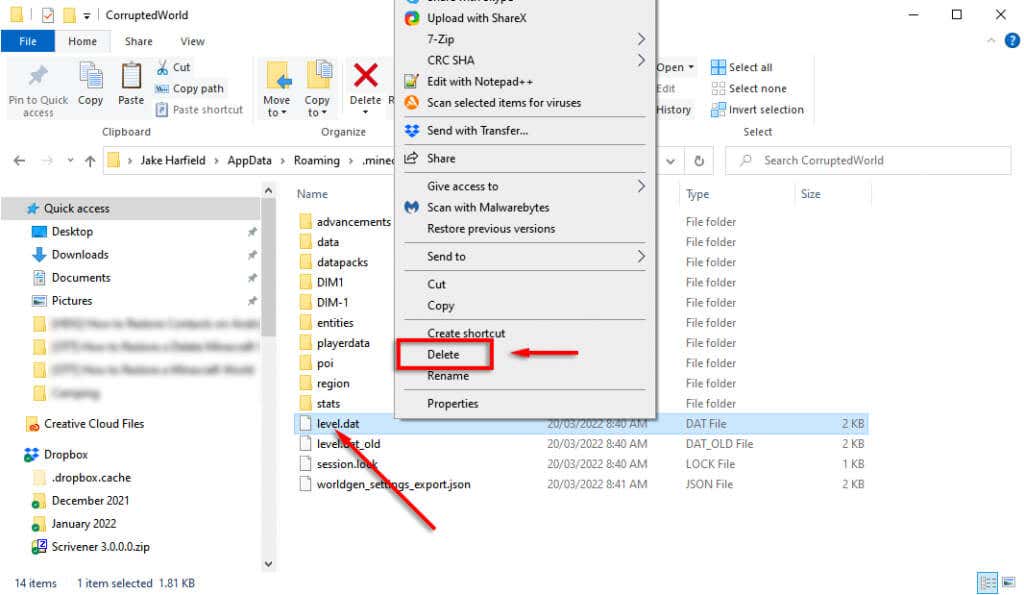
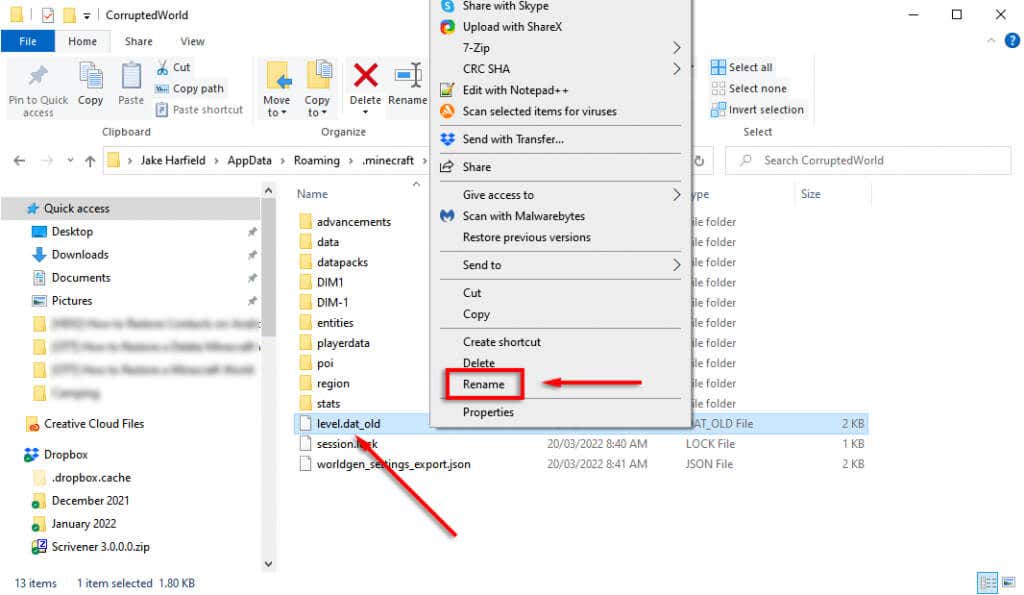
Sorun şu ki, rastgele bir konumdan başlayacaksınız (çoğunlukla yapılarınızdan çok uzakta) ve bunları bulmanız gerekecek, dolayısıyla koordinatları yazmış olduğunuzu umarız. Ayrıca modlar, eklentiler veya eklentiler ile ilgili tüm bilgiler kaybolacak ve envanteriniz boş kalacak. Maalesef bunlar bu yöntemle kaçınılmaz sorunlardır.
Dünyanızı Kısmen Nasıl Yenilersiniz
Başka hiçbir şey işe yaramazsa ve orijinal dünya tohumunu bilmiyorsanız Minecraft dünyanızı kısmen geri yüklemeniz hala mümkündür. Bunu yapmak için:
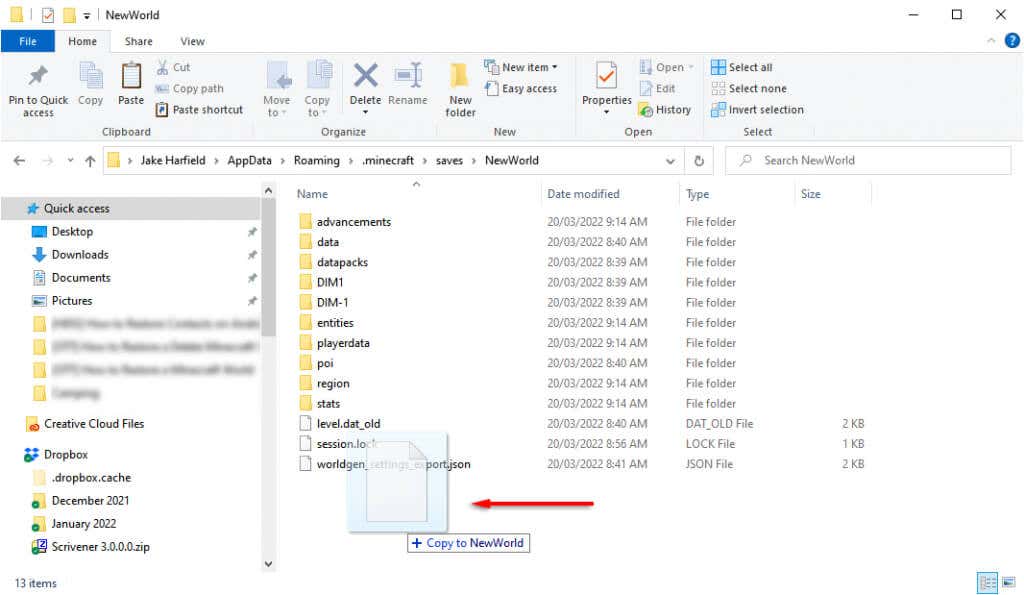
Verilerinizi Yedeklemek En Güvenli Seçenektir
Umarım bu yöntemler bozuk Minecraft dosyalarınızı geri yüklemenize ve oyuna geri dönebilmenize yardımcı olmuştur. Minecraft kayıtlarınızı (ve tüm kişisel verilerinizi) korumanın en iyi seçeneğinin, verilerinizin sık sık yedeklerini oluşturmak olduğunu unutmayın.
.